エクセルにはセルの値やいろんな条件によって書式を変更する機能があります。具体的な設定例をご紹介いたします。
下のような簡単な表があり、売上が入力されていないセルを赤で網掛けをしたいとします。
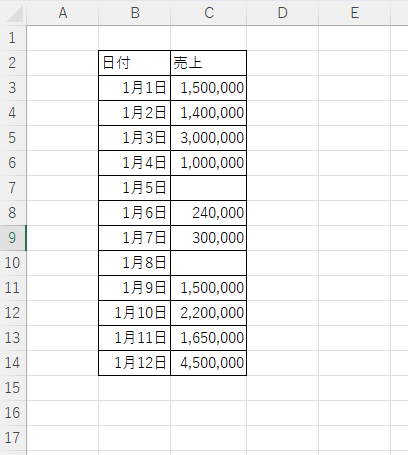
まず、書式設定したい範囲を選択します。
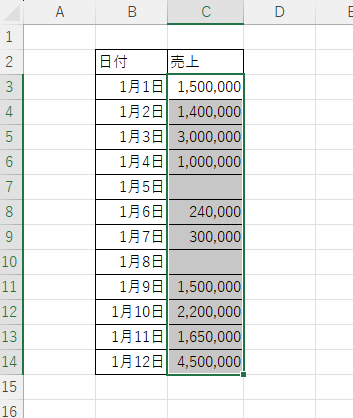
次に「ホーム」タブの「条件付き書式」をクリック

次に「新しいルール」をクリック
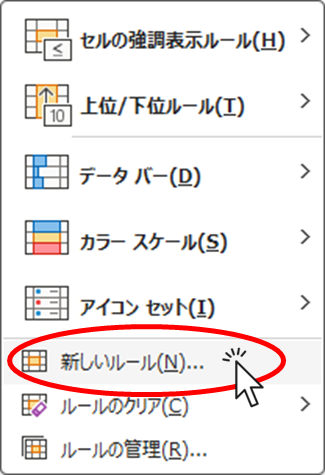
「指定の値を含むセルだけを書式設定」をクリックし、「セルの値」を「空白」に変更する。
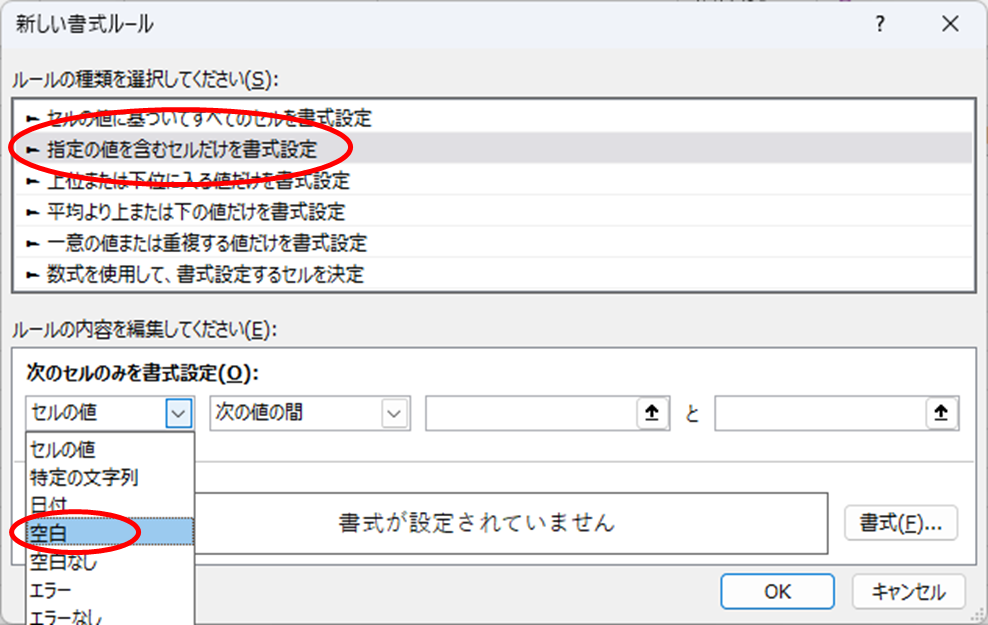
次に書式をクリック
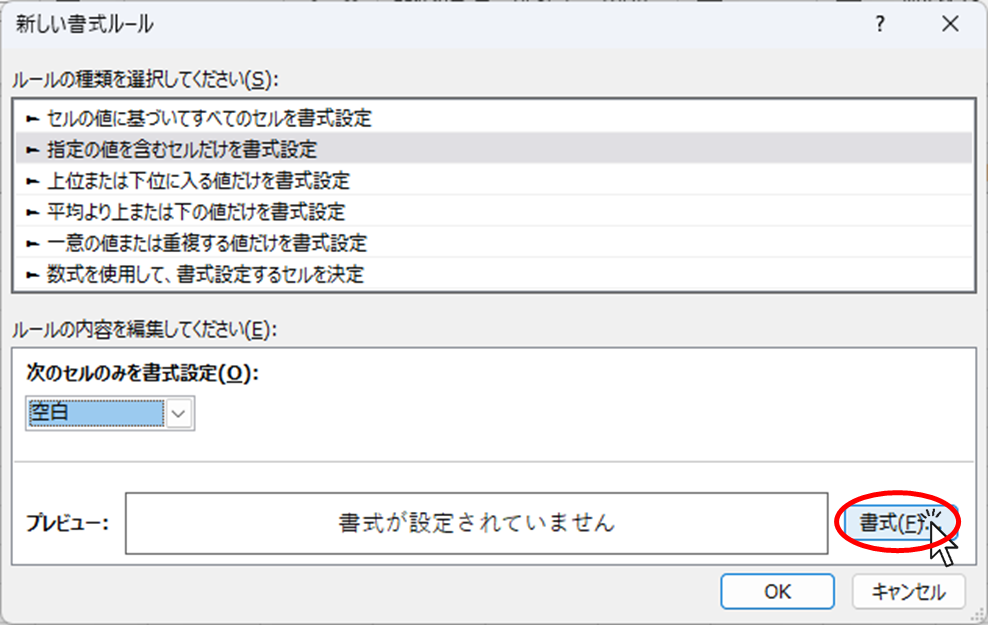
表示された書式設定画面で設定したい内容に変更して「OK」ボタンをクリック
今回は空欄を赤に塗りつぶすことにします。
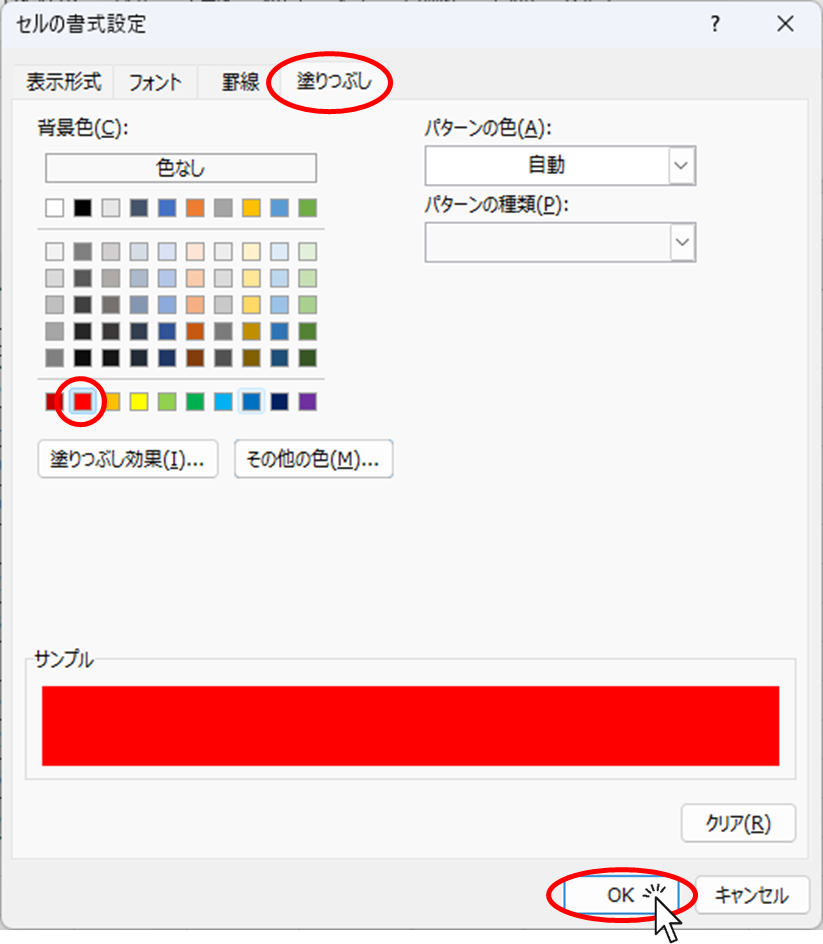
「OK」をクリック
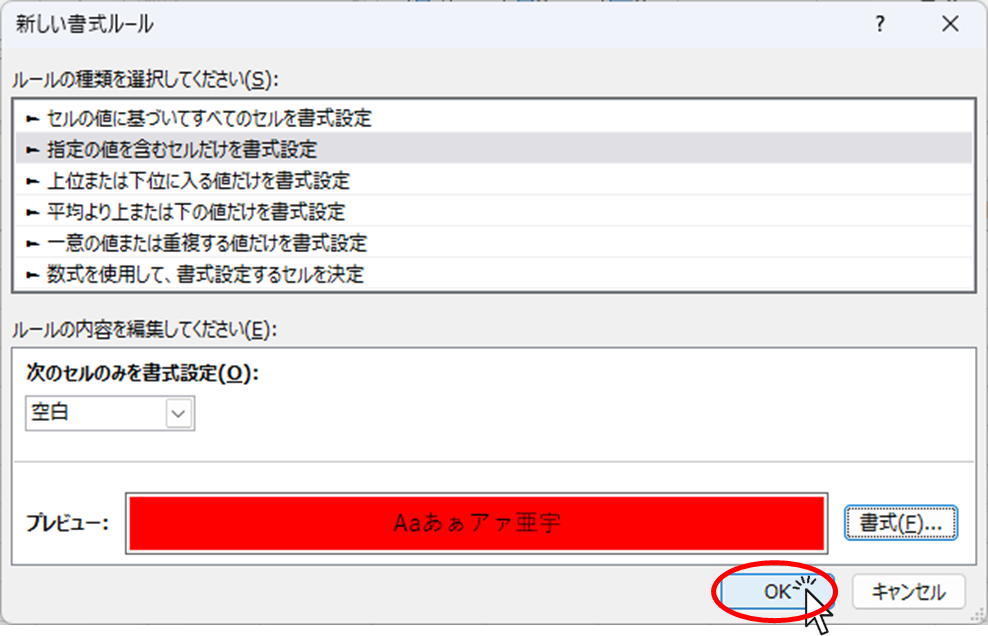
すると、空欄のセルだけが赤く塗りつぶされました。
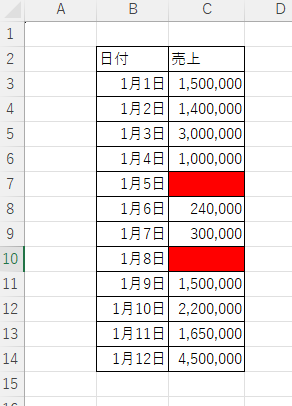
試しに「C7」の空欄のセルに何か入力してみると…
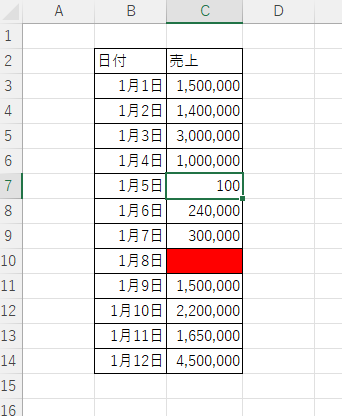
「C7」のセルの赤い塗りつぶしが消えました。

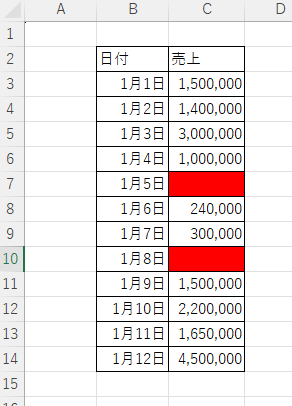



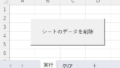

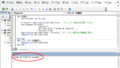

コメント